Information om på vilka olika sätt du kan skicka med en bild.
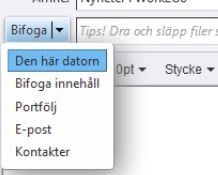 När du vill skicka e-post med en bild kan du lägga till bilden som en bifogad fil, eller välja att bilden ska placeras i själva meddelandet.
När du vill skicka e-post med en bild kan du lägga till bilden som en bifogad fil, eller välja att bilden ska placeras i själva meddelandet.
- Skapa ett nytt meddelande.
- Klicka på pilen vid Bifoga i meddelandets verktygsfält och hitta den bild du vill skicka.
Flera bilder samtidigt
Om du vill lägga till flera bilder samtidigt väljer du dem på samma gång. De bifogas då som filer till ditt meddelande.
Visa bild i meddelandet
Vill du att bilden ska placeras i själva meddelandet väljer du alternativet Bifoga innehåll när du klickar på pilen vid Bifoga. Om bilden finns i din Portfölj kryssar du i rutan framför Visa bilder i meddelandets brödtext.
Gör bilden klickbar
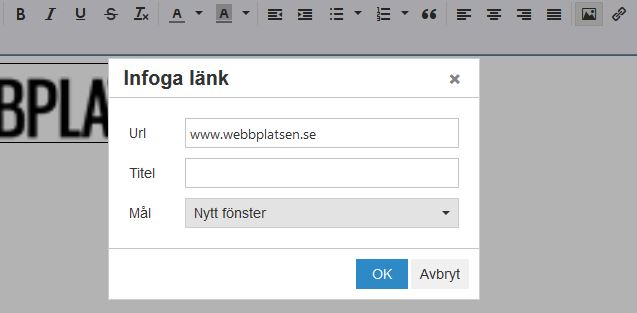
- Klicka på bilden i meddelandet så att den blir markerad.
- Klicka på Infoga länk symbolen i meddelandets verktygsfält.
Dra och släpp från datorn
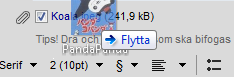 Du kan även bifoga en bild som en bifogad fil genom att dra och släppa den direkt från ditt skrivbord till ditt meddelande och vips är den bifogad. Du måste dra bildfilen till det anvisande fältet. Det fungerar inte om du drar in bildfilen i ditt skrivfönster.
Du kan även bifoga en bild som en bifogad fil genom att dra och släppa den direkt från ditt skrivbord till ditt meddelande och vips är den bifogad. Du måste dra bildfilen till det anvisande fältet. Det fungerar inte om du drar in bildfilen i ditt skrivfönster.
Spara bilder i en mapp och skicka en länk till den
Är det många bilder som du vill skicka eller är bildfilens storlek väldigt stor (flera MB), kan det vara enklare om du sparar bilderna i en mapp i din Portfölj som du delar ut. Du skickar bara länken till mappen istället. Trots att du kan skicka tunga/stora e-postmeddelanden på flera MB, är det inte säkert att den du skickar till kan ta emot dem.



Comments are closed.